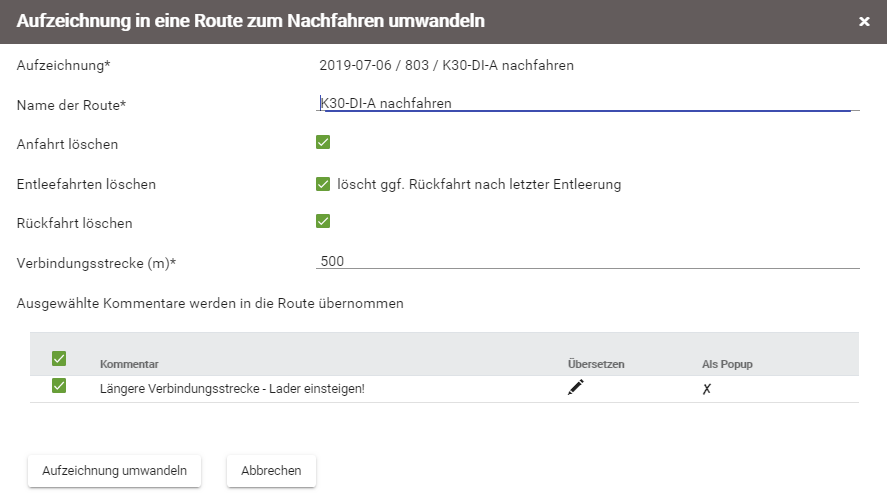Aufzeichnung in eine Route zum Nachfahren umwandeln
Hauptmenü / Telematik / Übersicht Aufzeichnungen / Aufzeichnungen in Route zum Nachfahren umwandeln
Um aus einer Aufzeichnung eine Route zum Nachfahren zu erstellen, klicken Sie in der Übersicht der Aufzeichnungen bei der entsprechenden Aufzeichnung in der Spalte Aktionen auf .
Das Dialogfenster Aufzeichnung in Route zum Nachfahren umwandeln wird geöffnet.
In das Feld Aufzeichnung wird automatisch der Name der Aufzeichnung übernommen. Im Feld darunter Name der Route erfassen Sie eine Bezeichnung für die Route zum Nachfahren.
Anschließend können Sie mit den Kontrollkästchen festlegen, ob Anfahrt, Entleerfahrt oder Rückfahrt beim Konvertieren automatisch gelöscht werden sollen. Durch das Löschen der Anfahrt, wird der Weg bis zur ersten Sammelstelle gelöscht, was zur Folge hat, dass die Sammeltour erst im Sammelgebiet und nicht beim Fahrzeugstandort beginnt. Wählen Sie Entleerfahrten löschen, wird die Fahrt zur Entladestelle und wieder zurück ins Sammelgebiet gelöscht. Beim Löschen der Rückfahrt, wird der Weg nach der letzten Sammelstelle gelöscht. Für das Löschen von Anfahrt, Entleerfahrten und Rückfahrt ist es ausschlaggebend, dass die Aufzeichnung Wegpunkte vom Typ Sammlung sowie Entladestelle enthält. Ist dies nicht der Fall dürfen die Auswahlmöglichkeiten nicht aktiviert werden, da sonst die gesamte Route leer ist.
Hat der Fahrer während der Aufzeichnung Kommentare erfasst, werden diese im Anschluss dargestellt. Durch Aktivierung der Kontrollkästchen wählen Sie die für die Route zum Nachfahren relevanten Kommentare aus. Diese werden in die Route übernommen. Durch die Aktivierung als Popup mittels werden dem Fahrer die Kommentare beim Nachfahren als Popup auf dem Bordcomputer beziehungsweise in der ALOA awm App angezeigt. Zusätzlich haben Sie die Möglichkeit den Kommentar des Fahrers zu bearbeiten. Klicken Sie dafür auf
.
Nun können Sie die Route gegebenenfalls bearbeiten, Sammelstellen hinzufügen und abschließend die Route freigeben, damit sie auf den Bordcomputer beziehungsweise in die App übertragen wird.